Kako dodati šum slikama u Photoshopu CS6
Šum na slikama sastoji se od bilo kakve zrnatosti ili teksture koja se javlja. Filtri šuma, kao što je dodatak za Photoshop CS6 Add Noise, proizvode nasumične teksture i zrnatost na slici.
Adobe Creative Suite 5 (Adobe CS5) Illustrator uključuje funkciju Clipping Mask. Slično gledanju kroz rupu u komadu papira do objekata ispod njega, maska za izrezivanje omogućuje najgornjem objektu da definira odabrane oblike ispod njega; s maskom za izrezivanje, međutim, područje oko definiranog oblika je prozirno.
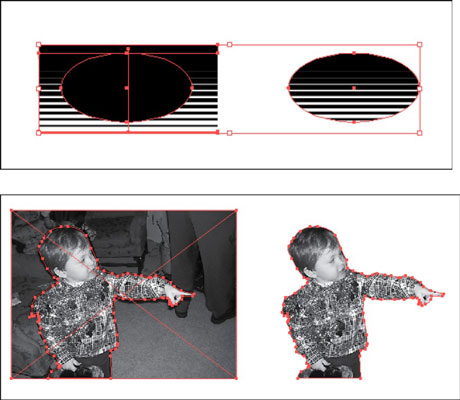
Neke stavke koriste značajku maske za izrezivanje.
Možda se sjećate kako izgleda filmska maska — crna je da blokira sliku i jasno gdje želite vidjeti sliku.
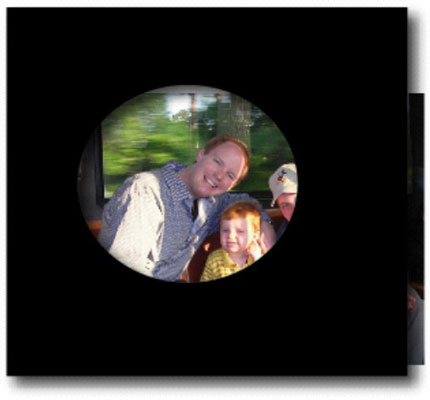
Konvencionalna filmska maska.
Značajka maske za izrezivanje u Adobe CS5 Illustratoru koristi isti princip kao i konvencionalna filmska maska. Skriva područje izvan područja maske.
Odaberite Datoteka→ Mjesto za postavljanje slike.
Maske rade s objektima stvorenim u Illustratoru i s objektima koji su tamo smješteni (skenirani ili na drugi način uvezeni).
Stvorite stavku koju želite koristiti kao masku pomoću alata Pen za stvaranje oblika ili zatvorene staze.
Na primjer, krug je maska. (Fotografija ispod nje je postavljena slika iz koraka 1.) Krug je postavljen na mjesto gdje će se maska kreirati. Vrijednosti boje, ispune i poteza oblika nisu bitne jer se automatski mijenjaju u Ništa kada kreirate masku.
Napomena: Prilikom izrade maske za izrezivanje provjerite je li objekt koji će se koristiti kao maska zatvorenog oblika i na vrhu redoslijeda slaganja.
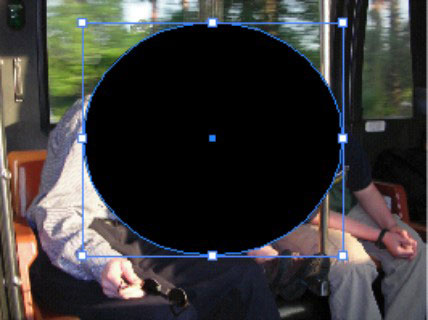
Postavite oblik maske preko objekta.
Koristite alat za odabir za odabir postavljene slike i oblika.
Pritisnite Shift i kliknite da biste dodali objekt odabiru.
Odaberite Objekt→Clipping Mask→Napravi.
Alternativno, možete koristiti tipkovnički prečac Ctrl+7 (Windows) ili Command+7 (Mac) za izradu maske za izrezivanje.
Ta-da! Stvorili ste masku za izrezivanje. Maskirane stavke su grupirane, ali možete koristiti alat za izravni odabir za pojedinačno premještanje slike ili maske.
Da biste isključili masku za izrezivanje, odaberite Objekt→Clipping Mask→Oslobodi.
Također možete koristiti tekst kao masku za izrezivanje: upišite riječ i provjerite je li pozicionirana iznad slike ili drugog Illustrator objekta (ili objekata). Zatim odaberite i tekst i objekt i odaberite Objekt→Clipping Mask→Napravi.
Šum na slikama sastoji se od bilo kakve zrnatosti ili teksture koja se javlja. Filtri šuma, kao što je dodatak za Photoshop CS6 Add Noise, proizvode nasumične teksture i zrnatost na slici.
Saznajte kako koristiti Adobe Illustrator CC za izradu neobičnih oblika teksta. Uzmite u obzir nove tehnike za prilagodbu teksta u različitim oblicima.
Naučite kako uvesti fotografije koje se već nalaze na vašem tvrdom disku, kao i nove fotografije iz memorijskih kartica u Adobe Lightroom Classic.
Jednostavan i praktičan način za stvaranje redaka i stupaca teksta pomoću opcija vrste područja u Adobe Creative Suite (Adobe CS5) Illustrator. Ova značajka omogućuje fleksibilno oblikovanje teksta.
Otkrijte kako očistiti crtano skeniranje u Adobe Photoshop CS6 koristeći npr. Threshold alat. Uklonite pozadinske boje i artefakte za savršene crno-bijele slike.
Kada uređujete fotografije i portrete u Photoshopu CC, ispravite efekt crvenih očiju s lakoćom. Ovaj vodič pruža korak po korak upute za učinkovito korištenje alata za ispravanje crvenih očiju.
Otkrijte kako spremiti svoj Adobe Illustrator CS6 dokument u PDF format sa detaljnim koracima i savjetima. Sačuvajte svoje radove i olakšajte dijeljenje s drugima uz PDF format.
Rješavanje rezolucije slike u Photoshopu je ključno za kvalitetu ispisa. U ovom članku pružamo korisne informacije o promjeni razlučivosti slike i savjetima za optimizaciju.
Naučite kako primijeniti transparentnost na SVG grafiku u Illustratoru. Istražite kako ispisati SVG-ove s prozirnom pozadinom i primijeniti efekte transparentnosti.
Nakon što uvezete svoje slike u Adobe XD, nemate veliku kontrolu nad uređivanjem, ali možete mijenjati veličinu i rotirati slike baš kao i bilo koji drugi oblik. Također možete jednostavno zaokružiti kutove uvezene slike pomoću kutnih widgeta. Maskiranje vaših slika Definiranjem zatvorenog oblika […]







